excel多级分类汇总制作教程
发布时间:2017-03-24 05:04
excel里面形形色色的功能可以帮助用户进行编辑处理数据,可能有些初学者并不太会使用比较常用的分类汇总功能,如果不懂的朋友不妨一起学习探讨一番吧。接下来是小编为大家带来的excel多级分类汇总制作教程,供大家参考。
excel多级分类汇总制作教程:
多级分类汇总步骤1:现有如下图所示的数据,要求:以方法、厚度、品种进行分类汇总,并对数量、面积、金额求和。
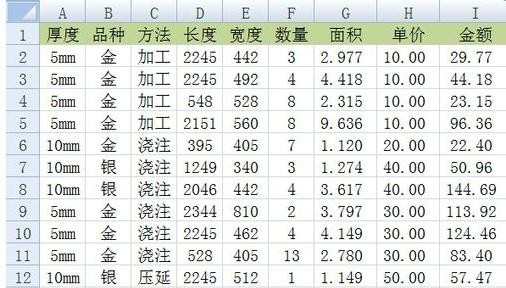
多级分类汇总步骤2:在进行分类汇总前需要先对数据进行排序,操作如下图所示。
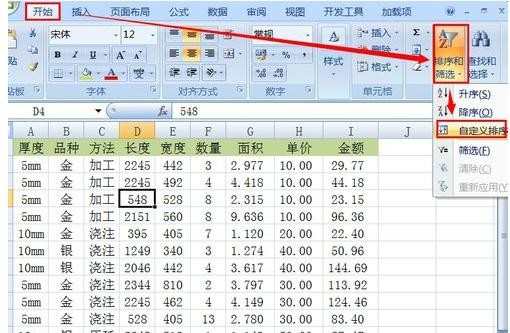
多级分类汇总步骤3:在排序对话框中,点击“添加条件” 两次,这样可以对三个字段同时进行排序,关键字和次序的设置如下图,单击确定。
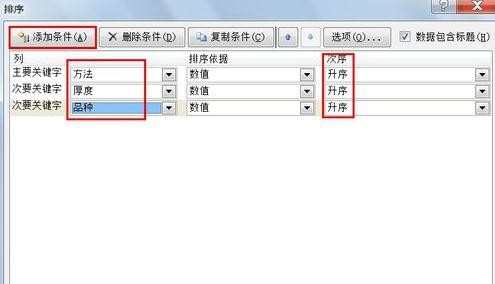
多级分类汇总步骤4:排序后的数据如下图:
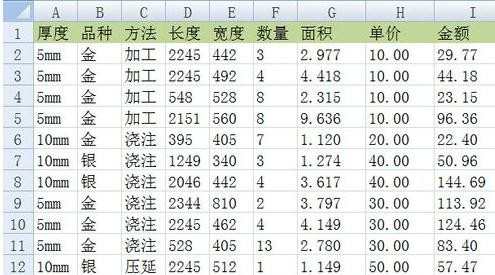
多级分类汇总步骤5:单击数据区域中的任一单元格,在依次单击:数据-分类汇总 ,在弹出的分类汇总对话框中做如下选择:分类字段:方法;汇总方式:求和;同时勾选:面积、金额、单价字段,之后单击确定。
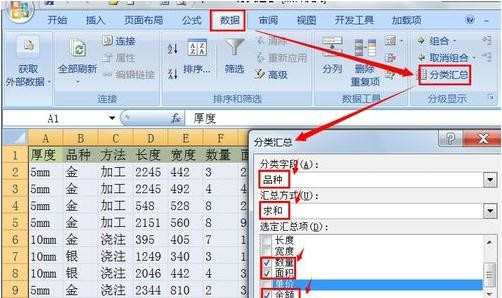
多级分类汇总步骤6:此时的数据已经按方法字段进行了汇总,如下图:
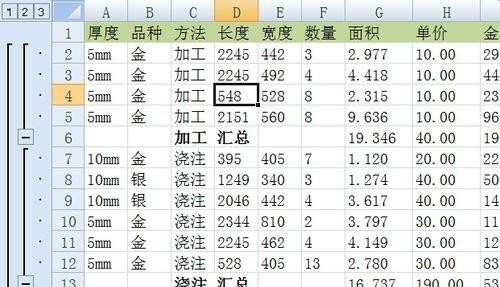
多级分类汇总步骤7:再次点击:分类汇总,并做如下设置,确保“替换当前分类汇总” 未补勾选,单击确定。
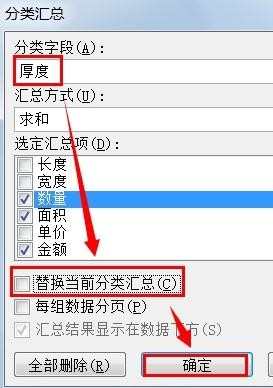
多级分类汇总步骤8:再次点击:分类汇总,并做如下设置,完成后单击确定。
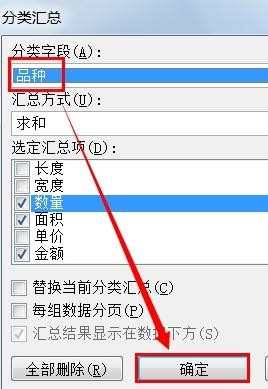
多级分类汇总步骤9:通过以下操作,此时EXCEL已对数据进行了3次汇总,得出5个级别的汇总结果,如下图。
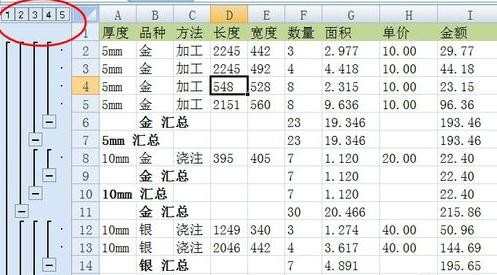
看了excel多级分类汇总制作教程还看了:
1.excel表格多级目录的制作教程
2.如何用excel制作分类汇总的方法
3.excel利用函数做分类汇总的教程
4.excel2010制作分类汇总表的教程
5.excel2003巧妙使用分类汇总的教程
6.如何在excel中进行分类汇总的方法
7.excel表格制作分类汇总的方法

excel多级分类汇总制作教程的评论条评论